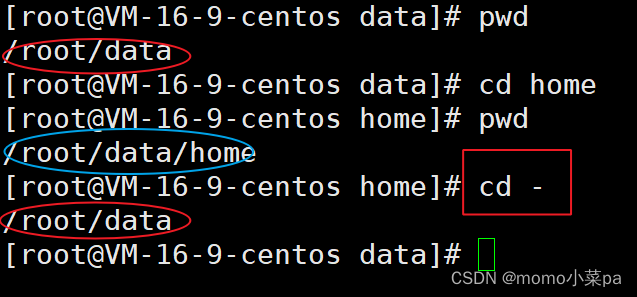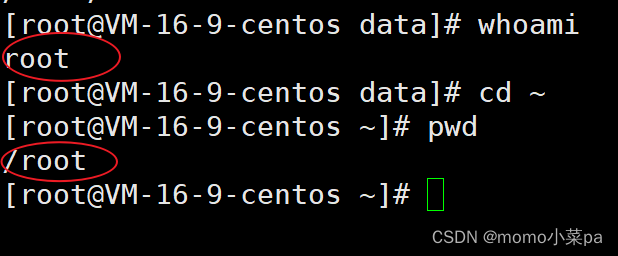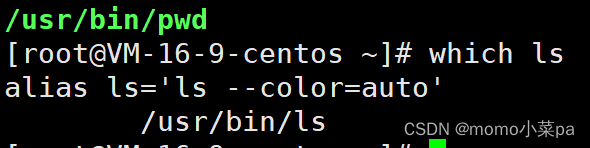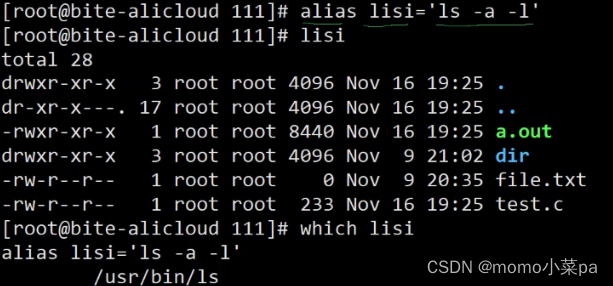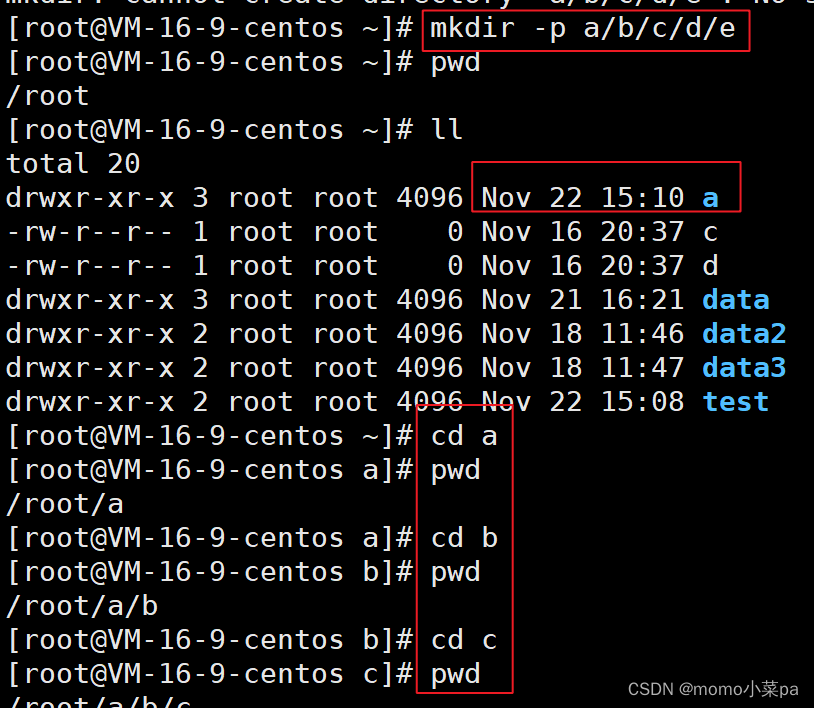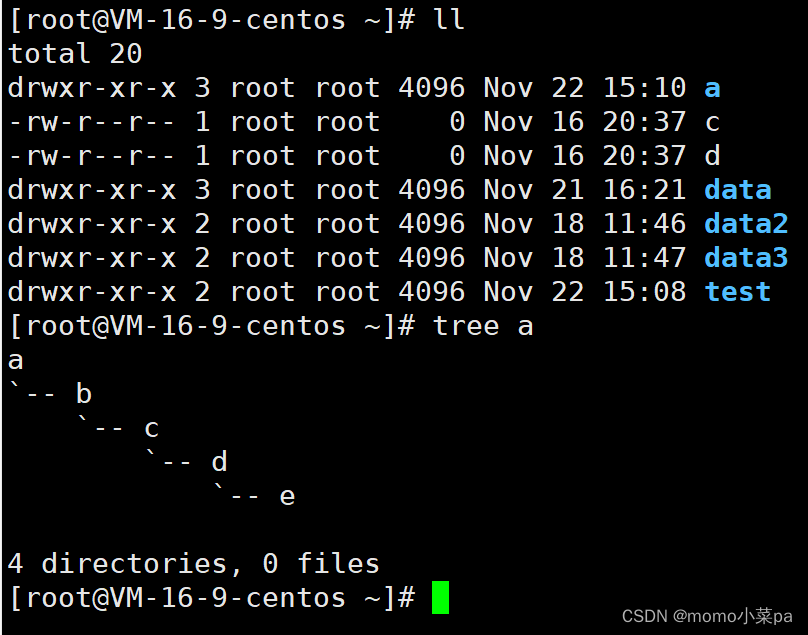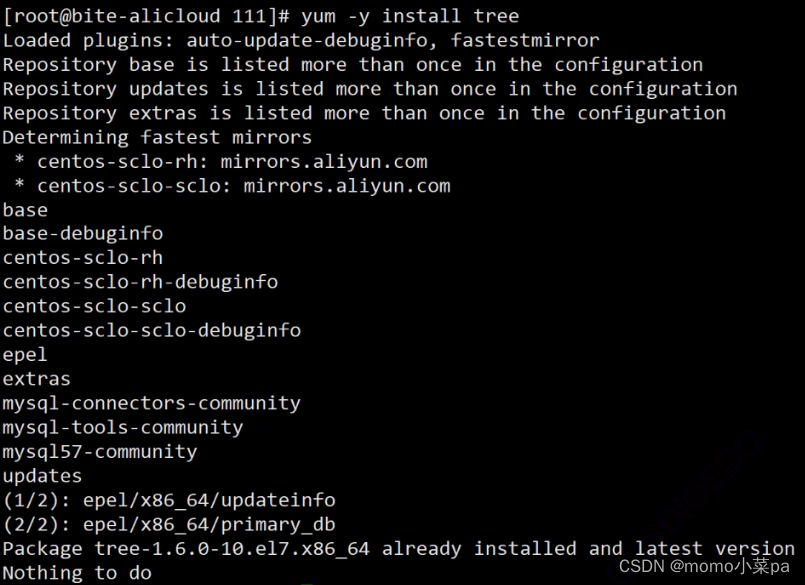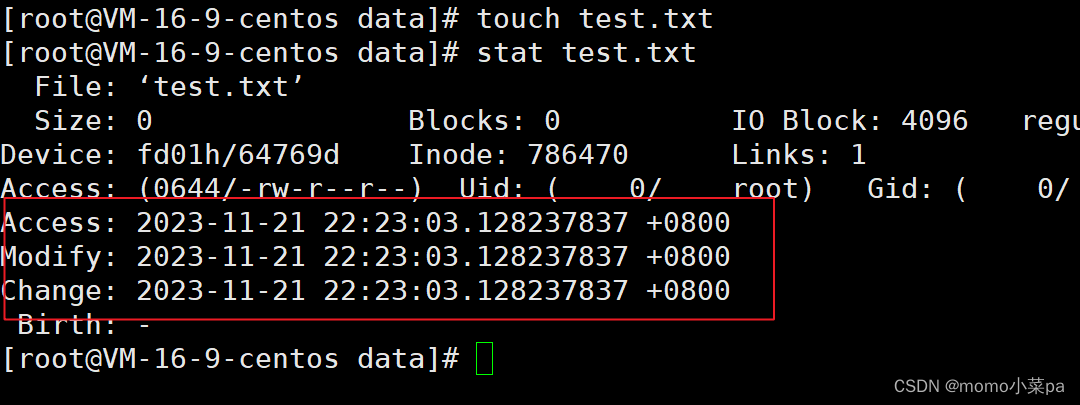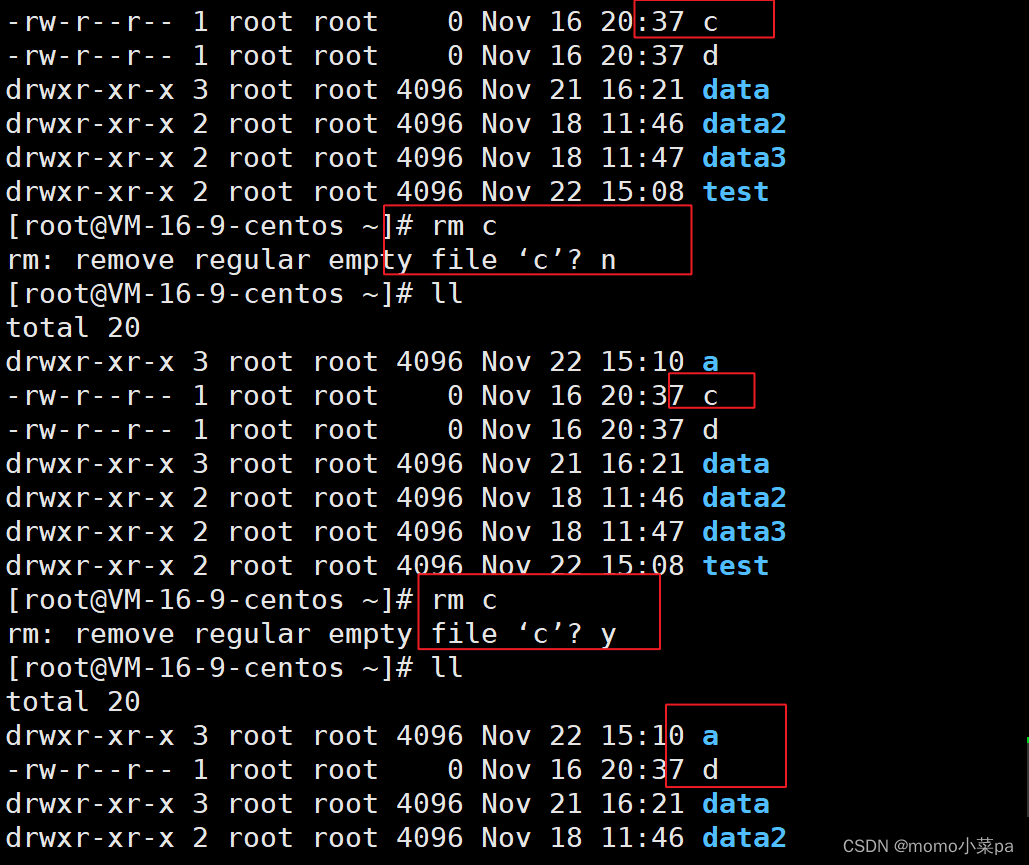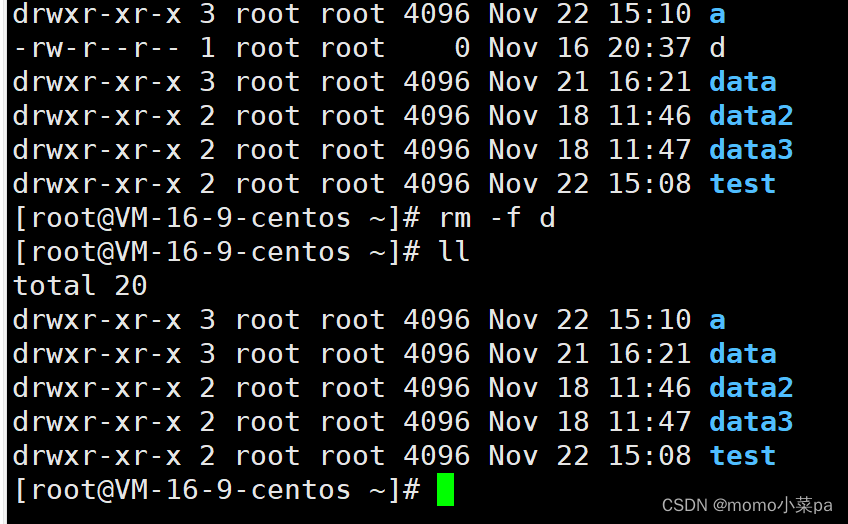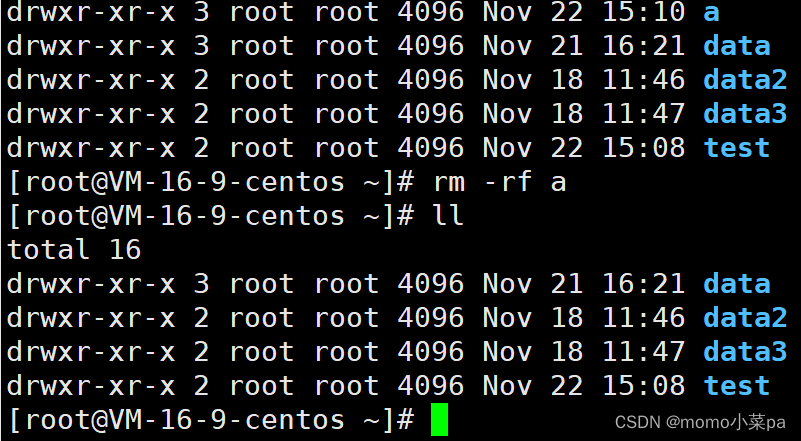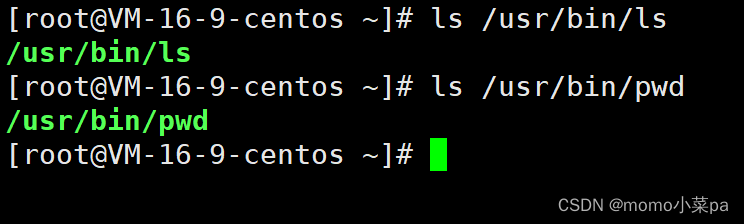目次
序文
この章では、Linux コマンドをさらに学習し、Linux についてさらに学び、最後に Linux でコードを記述する方法を紹介します。
1. 説明書
1.1 CD その他の持ち運び説明書
1.cd -:最近アクセスしたディレクトリに戻ります。下の図に示すように、最初のパスワードは /root/data パスの下にあり、次に cd してホームに入り、cd -到着しました。最後に (最近) アクセスしたパスでは、cd - を再度使用すると、ホーム パスに戻ります。cd - を頻繁に使用すると、2 つのパスの間を行き来できます。パス。 (パスの切り替えを容易にするため)
2.cd ~: ユーザーのホーム ディレクトリを入力します。 (ホーム ディレクトリは、Linux やその他の Unix 系および Windows オペレーティング システムにログインするときに各ユーザーに割り当てられるディレクトリです。通常、ユーザーのユーザー名の下にあり、ユーザーの個人ファイルと構成ファイルを保存するために使用されます) .) ユーザーが初めてログインするとき、パスはそのユーザーのホーム ディレクトリになります。
1.2 ls その他の持ち運びに関する注意事項
ll: ls -l のエイリアス。ll は ls -l コマンドです。このエイリアスはオペレーティング システム自体によって設定されます。
1.11マンコマンド
Linux コマンドには多くのパラメータがあります。すべてを覚えるのは不可能です。オンライン マニュアルを確認することでヘルプが得られます。 Linux のマニュアル ページにアクセスするコマンドは次のとおりです。
man 構文: man [オプション] コマンド、説明します。このマニュアルは 8 つの章に分かれています。
1 は一般的なコマンドです。
2 は、open、write などのシステム コールです。 (これにより、この関数を呼び出すためにどのヘッダー ファイルを追加する必要があるかを少なくとも簡単に見つけることができます)
3 は printf などのライブラリ関数、fread4 は特殊なファイルです。 /dev の下のさまざまなファイル デバイス ファイル
5 は、ファイルの各フィールドの意味を説明する passwd などのファイル形式を指します。
6 はゲーム用に予約されており、各ゲームによって決定されます。自分で定義してください。
7 は添付ファイルであり、ここで説明されている environ などのグローバル変数などの変数がいくつかあります。
8 はシステム管理用のコマンドです。これらのコマンドは root のみが使用できます (ifconfig など)
1.3 どのコマンドか
what: 指定された名前を検索するためのパス。
1.4 エイリアスコマンド
alias: 指定したコマンドに別名を付けることができます。
構文: alias alias='command'。
1.5 mkdir その他の運搬手順
mkdir -p: パスの文字列を作成します。これにより、ディレクトリを再帰的に作成できます。つまり、ディレクトリの親ディレクトリが存在しない場合、最初に親ディレクトリが作成され、次にサブディレクトリが作成されます。使い方は以下の通りで、ディレクトリの一覧を取得します。
1.6 ツリーコマンド
Tree: ファイルとディレクトリの構造を表示するコマンド。指定したディレクトリ内のすべてのファイルとサブディレクトリを再帰的にリストし、ツリー構造で表示できます。 1.6 では、mkdir -p を使用してパスの文字列を作成しましたが、親ディレクトリの下にあるすべてのサブディレクトリを確認したい場合は、tree を使用できます。
(これは a の下のすべてのサブディレクトリです)
初めて使用する場合は以下のような状況(コマンドが見つからない)が発生します。
インストールコマンドが必要なコマンドです。 1.7を参照してください。
1.7 yum -y install インストール手順
yum -y install: は、Yellowdog Updater Modified (YUM) パッケージ マネージャーを使用して Linux ディストリビューションにパッケージをインストールするコマンドです。このコマンドは、確認を求めるプロンプトを表示せずに、指定されたパッケージをインストールします。
これで、インストールが成功し、インストール手順を使用できるようになりました。
1.8 stat コマンド
stat: ファイルに関する詳細情報を取得します。
ファイルには次の 3 種類の時間があります。 1. 「アクセス」とは、ファイルまたはドキュメントの作成時間を指します。これは、ファイルが最初に作成されたとき、またはユーザーまたはプログラムによって最初にアクセスされたときを示します。このタイムスタンプは、ファイルの経過時間や作成元を追跡するのに役立ちます。
2. 「変更」とは、ファイルまたはドキュメントの変更時刻を指します。ファイルが最後に変更または編集された時間を示します。このタイムスタンプは、内容の追加、削除、変更など、ファイルに変更が加えられるたびに更新されます。
3. 「変更」とは、ファイルまたはドキュメントの作成時間と変更時間を含む、より一般的な用語です。ファイルに関連付けられた時間を変更または調整することを指します。これには、作成時間、変更時間、またはその両方の変更が含まれる場合があります。特定の変更の目的またはコンテキストによって、どのタイムスタンプが影響を受けるかが決まります。
1.9 コマンド制御不能状態の解決
CTRL+D: 現在実行中のプログラムまたはプロセスを中断します。
ルート ディレクトリ内のサブディレクトリを表示するためにルート ディレクトリで誤って Tree+. を使用すると、ルート ディレクトリ内のファイルの数が非常に多いため、プログラムをしばらく停止できなくなります。このとき、CTRL+. を使用できます。 C を押してプログラムを停止します。
(コマンド ライン入力に影響する限り、CTRL+C を押すだけです。)
1.10 rmdir&&rm コマンド
rmdir: 空のディレクトリを削除するコマンド。指定したディレクトリが空でない場合、コマンドはディレクトリを削除しません。
通常、ディレクトリの削除に rmdir は使用しませんが、ここでは比較のためにのみ使用します。次にrmコマンドを見てください。
rm: 指定したファイルを削除できます
rm -r: ディレクトリを削除します。ディレクトリとそのすべての内容を再帰的に削除できます。なお、rmコマンドで削除したファイルやディレクトリは元に戻すことができないので、注意して使用してください。 (ルート ディレクトリを誤って削除しないように特に注意してください。これは Windows システムの C ドライブをフォーマットすることに相当し、オペレーティング システムが直接ハングアップします)。
例 1: 通常のファイルを削除しようとします。このとき、オペレーティング システムがユーザーにファイルを削除するかどうか尋ねます。この状況はメイン ユーザーの場合にのみ発生します。これは、一般にメイン ユーザーのファイルの方が重要であるためです。オペレーティング システムが通知します。このとき、n を入力すると削除をキャンセルでき、y を入力すると削除を確認できます。
彼がこの質問をするのを見たくない場合は、rm の後に -f を追加して直接削除できます。
例 2: ディレクトリを削除するには、rm -r と f を使用します (rm -rf) は、ディレクトリを削除することを意味し、強制削除です。削除するかどうかは尋ねられません。
1.11マンコマンド
Linux コマンドには多くのパラメータがあります。すべてを覚えるのは不可能です。オンライン マニュアルを確認することでヘルプが得られます。 Linux マニュアル ページにアクセスするコマンドは man です。 構文: man [オプション] コマンド
例: man rm
「
マニュアルを入力したら、Enter キーを押して上下にスクロールし、q キーを押して終了します。
man を使用できない場合は、インストールしてください。
説明します。このマニュアルは 8 つの章に分かれています。
1 は一般的なコマンドです。
2 は open、write などのシステム コールです。 (これにより、この関数を呼び出すためにどのヘッダー ファイルを追加する必要があるかを少なくとも簡単に見つけることができます)
3 は printf などのライブラリ関数、fread4 は特殊なファイルです。 /dev の下のさまざまなファイル デバイス ファイル
5 は、ファイルの各フィールドの意味を説明する passwd などのファイル形式を指します。
6 はゲーム用に予約されており、各ゲームによって決定されます。自分で定義してください。
7 は添付ファイルであり、ここで説明されている environ などのグローバル変数などの変数がいくつかあります。
8 はシステム管理用のコマンドです。これらのコマンドは root のみが使用できます (ifconfig など)
1.12 cpコマンド
構文: cp [オプション] ソース ファイルまたはディレクトリ ターゲット ファイルまたはディレクトリ
機能: ファイルまたはディレクトリをコピーします。
説明: cp コマンドは、ファイルまたはディレクトリをコピーするために使用されます。2 つ以上のファイルまたはディレクトリが同時に指定され、最終的な宛先が既存のディレクトリである場合、以前に指定されたすべてのファイルまたはディレクトリがこのディレクトリにコピーされます。 。複数のファイルまたはディレクトリを同時に指定し、最終的な宛先が既存のディレクトリではない場合、エラー メッセージが表示されます。
一般的なオプション:
1.-f または --force は、宛先のファイルまたはディレクトリが既に存在するかどうかに関係なく、ファイルまたはディレクトリを強制的にコピーします。
2. -r は、指定されたディレクトリ内のファイルとサブディレクトリをまとめて再帰的に処理します。ソースファイルまたはディレクトリの形式がディレクトリまたはシンボリックリンクに属さない場合は、通常のファイルとして扱われます。
ディレクトリは再帰的に定義されるため、ディレクトリを直接コピーすることはできません。
ディレクトリをコピーする場合は -r を付けるだけですが、一般的には rf と併用して (cp -rf) と書くことができます。
1.13mvコマンド
mv: mv コマンドは move の略語です。ファイルの移動やファイルの名前変更 (ファイルの移動 (名前変更)) に使用できます。Linux システムで一般的に使用されるコマンドであり、ファイルやディレクトリのバックアップによく使用されます。
構文: mv [オプション] ソース ファイルまたはディレクトリ ターゲット ファイルまたはディレクトリ
機能: 1. mv コマンドの 2 番目のパラメーターのタイプ (ターゲット ファイルかターゲット ディレクトリか) に応じて、mv コマンドはファイルの名前を変更するか、新しいディレクトリに移動します。
2. 2 番目のパラメータのタイプがファイルの場合、mv コマンドはファイルの名前変更を完了します。この時点では、ソース ファイルは 1 つだけです (ソース ディレクトリ名にすることもできます)。指定されたソース ファイルまたはディレクトリの名前が変更されます。指定されたターゲットファイル名に。
3. 2 番目のパラメータが既存のディレクトリの名前である場合、複数のソース ファイルまたはディレクトリ パラメータが存在する可能性があり、mv コマンドは各パラメータで指定されたすべてのソース ファイルをターゲット ディレクトリに移動します。
よく使用されるオプション: -f: Force は強制を意味します。対象のファイルが既に存在する場合は、何も尋ねることなく直接上書きされます。
-i: 宛先ファイル (destination) が既に存在する場合、上書きするかどうかを尋ねます。
1.14 ナノコマンド
nano: Linux では、nano は比較的シンプルで使いやすいテキスト エディターです。基本的なテキスト編集機能が提供され、よく使用されるショートカット キーがいくつかあります。 nano コマンドを使用するには、ターミナルに次のコマンドを入力します。
構文: nano [ファイル名]
nano コマンドが使用できない場合は、yum -y install コマンドを使用してインストールします。
这将打开一个新的终端窗口,并在其中显示文件的内容。您可以使用箭头键来移动光标,进行编辑。 一些常用的快捷键包括: - Ctrl + O:保存文件 - Ctrl + X:退出 nano 编辑器 - Ctrl + G:获取帮助 - Ctrl + K:剪切一行 - Ctrl + U:粘贴剪切的内容 这只是一些 nano 编辑器的基本命令和快捷键。 您可以通过按Ctrl + G来获取更多帮助和详细的命令列表。 请注意, nano是一个基本的文本编辑器,如果您需要更高级的功能和选项, 您可能需要考虑使用其他编辑器,如 vim 或 emacs 。
1.15 猫コマンド
構文: cat [オプション][ファイル]
機能: 対象ファイルの内容を表示します。
共通オプション: -b 空ではない出力行の数
-N すべての行番号を出力します
-S は複数行の空行を出力しません。
2. Linux でコードを書く
1. タッチを使用して拡張子 .c が付いたファイルを作成します。
2. nano を使用して .c ファイルを開き、コードを記述します。 CTRL+X 保存して終了します。
3.gcc [ファイル名] はファイル a.out を取得します。
4. ./a.out をクリックしてプログラムを実行します。
3. コンセプト補足
ここに追加の概念があります。各命令は、特定の操作またはタスクを実行するために使用される実行可能プログラムです。ターミナルにコマンドを入力すると、オペレーティング システムはコマンドによって表されるプログラムを解釈して実行します。
コマンドは /usr/bin ディレクトリに保存されます
インストール時とアンインストール時は何をしていますか?
実行可能プログラムをシステムパスにコピー/削除します。
命令、プログラム、および実行可能プログラムはすべて同じものであり、すべてファイル (= コンテンツ + 属性) です。